CAD定数或定距等分圆弧的步骤
返回CAD定数或定距等分圆弧的步骤
CAD是目前功能强大的制图软件,现在越来越多的朋友都在使用CAD,但也有不少新手对软件的功能不太了解,不知道如何操作。这里小编给大家带来的是CAD中定数等分圆弧的步骤,有需要的朋友们可以一起来看看。
1、首先我们打开中望CAD,使用圆弧命令绘制一个圆弧,我们找到上方工具栏中的”绘图“,选择点,然后点击定数等分。
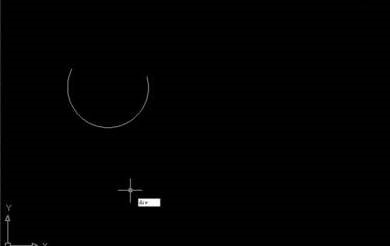
2、点击圆弧,作为我们的等分对象。
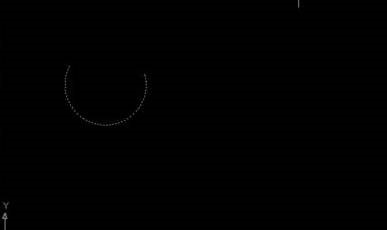
3、命令行中输入我们需要进行的等分数,这里我们输入5,点击回车键后最终效果图如下。定距等分和定数等分的操作一样,只不是输入数字变成了输入距离。
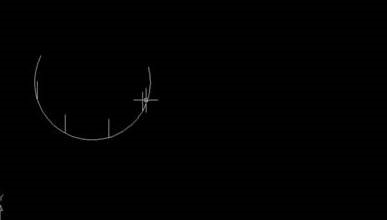
上面的教程简单几步得到等分圆弧,大家都懂了吗?更多CAD资讯敬请关注中望CAD官网,小编将持续更新推送,丰富教程内容不要错过哦。
推荐阅读:CAD
推荐阅读:CAD的三点命令画圆



























